Windows98編
必要なファイル
・postdrv.exe(PostgreSQLのODBCドライバ)
・psqlodbc.dll(日本語利用のためのダイナミック・リンク・ライブラリ)
・psqlodbc.reg(レジストリ登録用ファイル)
・Jet40SP6_9xNT.exe(MicrosoftJet4.0データベースエンジン サービスパック6)
※Jet4.0をインストールしなくてもドライバ自体は動作しますが、バージョンが古いと「データの競合」などのメッセージが出て編集できない場合がありますので、なるべく設定時点での最新版をインストールすることをお勧めします。
ドライバ等のインストール
PostgreSQL ODBCドライバのインストール
・まずpostdrv.exeを実行してください。インストーラーが起動しますので、指示に従ってインストールを進めます。
・最初の[This will install PostgreSQL ODBC Driver v6.50.0000. Do you wish to continue?]の問いには「はい」で答えます。
・次は[Next]をクリックしてください。
・その次はドライバマネージャーをインストールするかどうか聞いてきますので、真ん中のラジオボタン(Install Driver Manager)を選択し、Finishをクリックしてください。
・無事にインストールが終了すると[Driver installation completed successfully.]と表示されますので、OKをクリックして終了します。
PostgreSQL ODBCドライバの日本語対応とレジストリ登録
・psqlodbc.exeを実行します。
Microsoft Jet データベースエンジンにサービスパックを適用
・Jet40SP6_9xNT.exeを実行します。
PostgreSQL ODBCドライバの設定
・[コントロールパネル]→[32bitODBC]を開き、[ODBC Data Source Administrator]を表示させます。
・[UserDSN]設定メニューの中のAddボタンをクリックします。
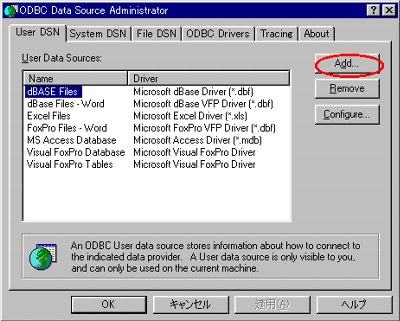
・PostgreSQLデータソースを選択し、完了ボタンをクリックします。
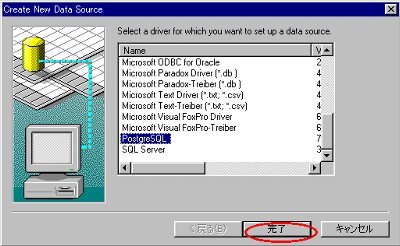
・完了ボタンをクリックするとすぐに[PostgreSQL ODBC Driver (psqlODBC) Setup]ダイアログボックスが開きますので、設定項目の説明に従い設定してください。
・PostgreSQL ODBCドライバSetup内容↓。設定後、[Save]をクリックし、終了。
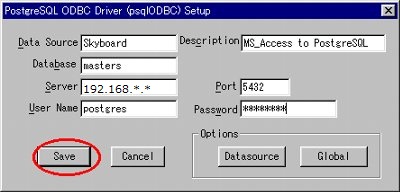
| 設定項目 | 入力内容の説明 | 設定項目 | 入力内容の説明 |
|---|---|---|---|
| Data Source | 任意の名前 | Description | 任意の説明書き |
| Database | PostgreSQLで使われているDB名 | ||
| Server | サーバのIPアドレス | Port | PostgreSQLのポート番号(デフォルトの値が入っているので、特に変更していない場合はそのまま) |
| User Name | PostgreSQLの管理者ユーザアカウント名 | Password | PostgreSQLの管理者ユーザアカウントのパスワード |
MS Accessの設定
・新規にskyboard用AccessDBファイルを作成し、[ファイル]→[外部データの取り込み]→[テーブルのリンク]を開き、ファイルの種類で[ODBC Database ()]を選択します。
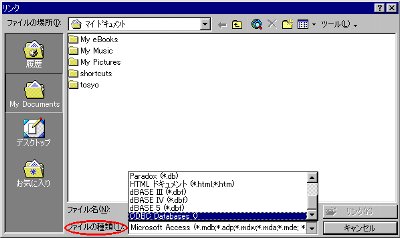
・開いたダイアログボックスの[Machine Data Source]のタブをクリック後、[ODBC Microsoft Access セットアップ]で設定したデータソース名を選択し、[OK]をクリックします。
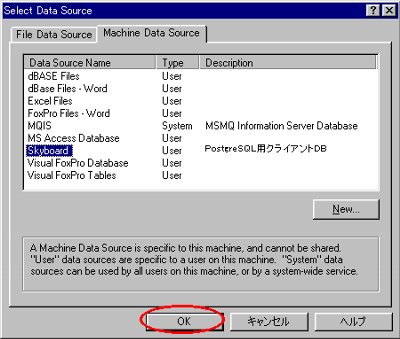
・編集するレコードの識別設定です。連番のように必ずそのデータが特定できるフィールドがあればそのフィールドのみを選んで設定すればいいですが、そうでない場合は複数のフィールドを選択し、編集レコードを特定できるように設定してください。
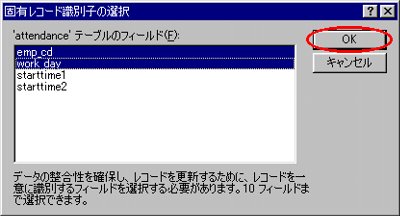

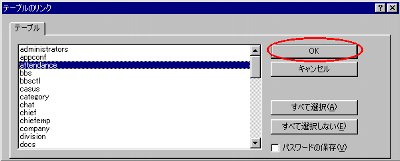
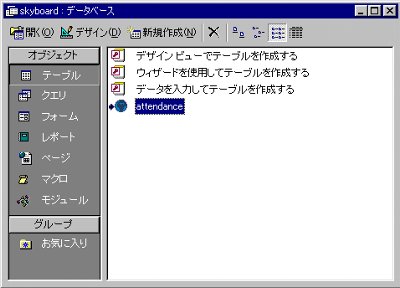
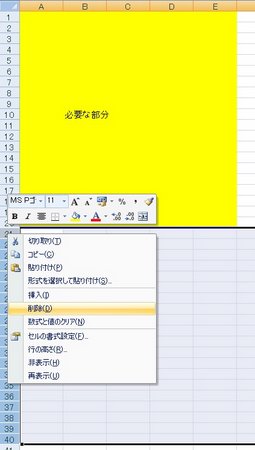

コメント